19 Sep'25
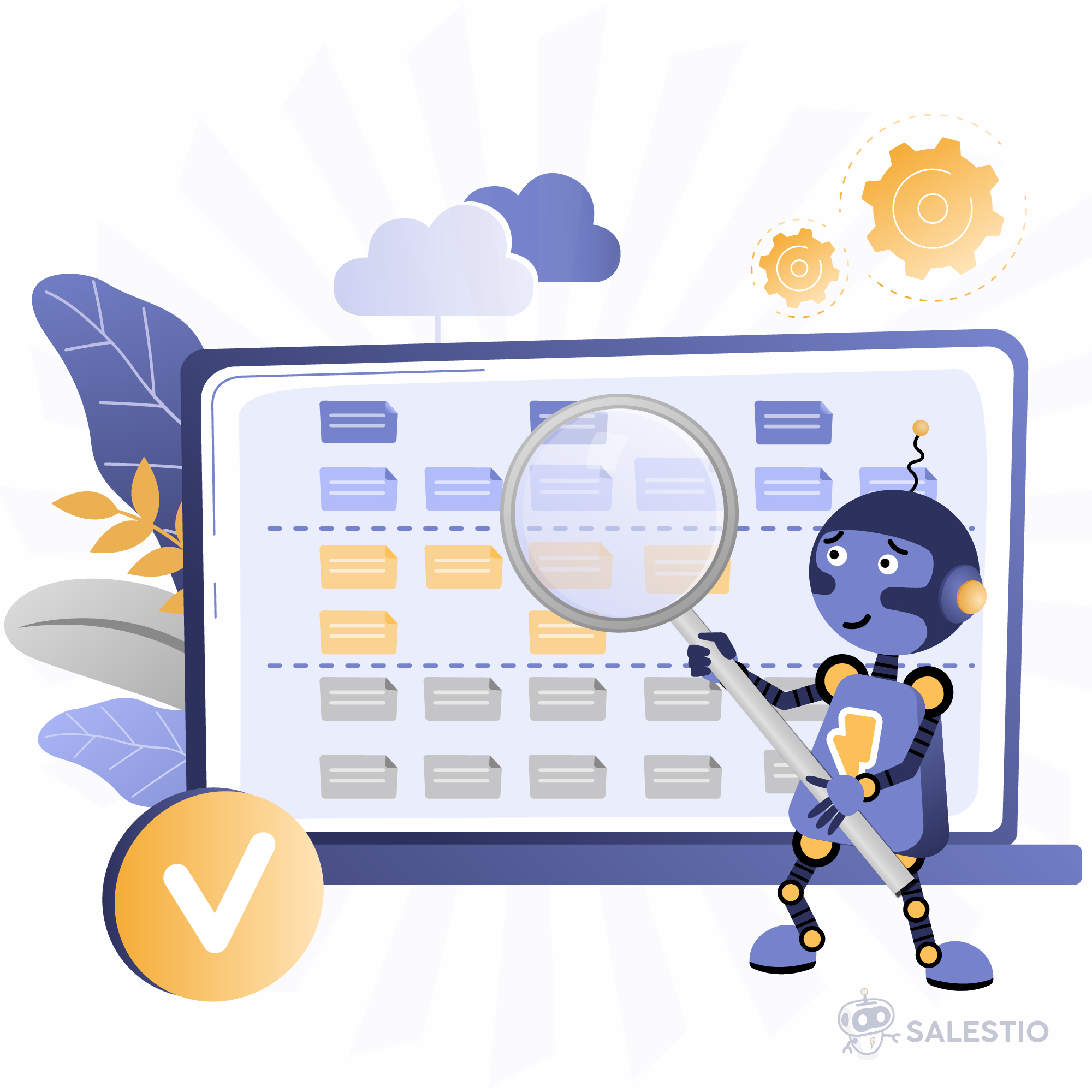
Salestio può stabilire una connessione tra articoli del marketplace già esistenti e prodotti nel tuo negozio e-commerce. Per trovare le coppie di prodotti, l'app confronta gli SKU dei prodotti e individua una corrispondenza. Per impostazione predefinita, Salestio sincronizza quantità e ordini per gli articoli che hanno lo stesso SKU. A volte, lo stesso prodotto può finire con un SKU diverso su alcune piattaforme. In questo articolo, discuteremo gli strumenti disponibili in Salestio che possono aiutare ad abbinare i prodotti.
Le mappature SKU possono essere applicate a due parti di Salestio:
- Risolvere gli abbinamenti di prodotti per l'importazione degli ordini. Quando viene importato un ordine dal marketplace, l'app cercherà gli articoli nella mappatura per trovare una corrispondenza dal negozio e-commerce e creare un ordine.
Articolo completo: Semplificazione delle importazioni di ordini con la mappatura SKU in Salestio
Questa funzione è supportata per le integrazioni di Amazon, eBay ed Etsy. - Connetti le inserzioni del marketplace con gli articoli del negozio per la sincronizzazione dei prezzi e delle scorte. Mappare i prodotti in questo modo consente di collegare i prodotti dalla scheda Salestio > Inventario. Per istruzioni dettagliate sul collegamento degli articoli tramite la mappatura SKU, consulta la guida di seguito:
Come collegare il negozio e-commerce e i prodotti Amazon quando gli SKU non corrispondono
Questa funzione è supportata per l'integrazione di Amazon.
Come aggiungere una mappatura SKU
Salestio offre due modi per aggiungere articoli a un file di mappatura. L'editor è utile per modificare un paio di articoli e il caricamento del file CSV consente di apportare modifiche a grandi raccolte contemporaneamente.
Aggiungi singoli articoli
Per aggiungere una mappatura di un singolo prodotto, vai su Salestio > Profili > Scheda mappatura Sku e fai clic su "Aggiungi mappatura Sku". Qui, puoi specificare se l'articolo deve essere mappato per tutti i marketplace connessi o per un account Amazon/eBay/Etsy specifico. Aggiungi l'SKU del negozio, l'SKU del marketplace e salva le modifiche. Fatto!
Puoi aggiungere più articoli in questo modo e tutte le nuove voci appariranno in Profili > Scheda mappatura Sku.
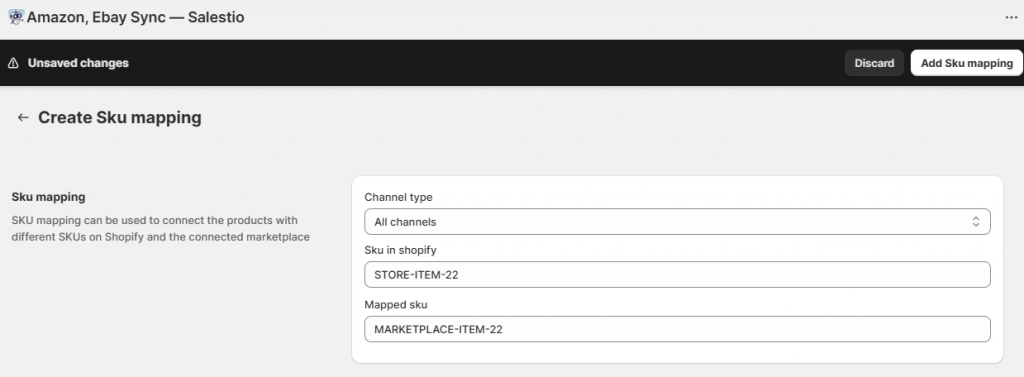
Per rimuovere una mappatura come questa, selezionala nell'elenco e fai clic su "Elimina" nella parte superiore. In alternativa, trova questo articolo in Salestio > Scheda Inventario, selezionalo e fai clic su "Rimuovi prodotti mappati". L'utilizzo della scheda Inventario è utile per eliminare più prodotti selezionati dalla mappatura.
Carica una tabella di mappatura (per operazioni in blocco)
Ti suggeriamo di utilizzare un'app per fogli di calcolo per configurare un file di mappatura. Crea una tabella con due colonne: SKU del negozio | SKU del marketplace. Aggiungi ogni articolo in una nuova riga e salva questa tabella come file CSV. Controlla l'esempio qui sotto:

Come le mappature individuali, il file può essere applicato a tutti i canali o solo a uno degli account connessi. Per tutti i canali, vai su Salestio > Impostazioni e aggiungi la mappatura in fondo. Per aggiungere la mappatura per un account specifico, seleziona prima l'account sul lato sinistro della pagina delle impostazioni.
Per aggiungere nuovi articoli in futuro, aggiorna il tuo file con nuove righe e caricalo di nuovo. La nuova mappatura sovrascriverà il vecchio file.
Per rimuovere la mappatura CSV, torna a questa pagina e fai clic su "Elimina file".
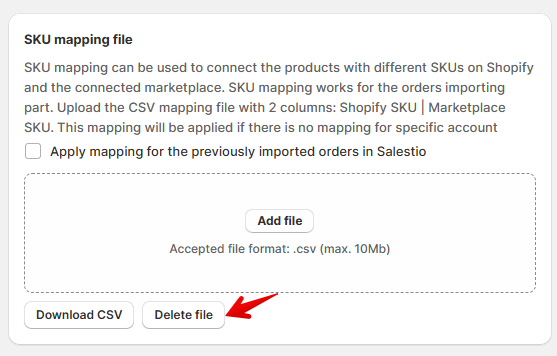
Quando sincronizzi i prodotti Amazon tramite la scheda Inventario in Salestio, il file deve essere caricato dopo aver scaricato l'elenco dei prodotti del marketplace (Salestio > Inventario > Scarica inventari). Dopo aver collegato i prodotti, ricorda di eseguire l'azione "Aggiorna prezzo e quantità" dall'elenco di vendita per eseguire una sincronizzazione iniziale.
Trova Salestio nell'App store di Shopify per iniziare una prova gratuita di 30 giorni.
Hai qualche domanda? Non esitare a contattare il team all'indirizzo support@salest.io.





